Power Adapter User Instructions -r:::~~ --~ or o'. e Hardware Review VC180 Front vlew VC180 Top view er' VC180 Rear view 0 or -----3. Utilisez un câble HDMI pour connecter le connecteur de sortie HDMI situé à rarrière du VC180 au connectaur d'entrée HOMI situé sur le périphérique d'affichage. 4 . Allumez les périphériques d'affichage et source. 5. Si le voyant d'alimentation ne s'allume pas, alimentez le VC180 à l'aide de l'adaptateur Configuration minimale Périphérlque(s) • Un ordinateur de bureau, ordinateur portable, ou système audio-vidéo avec carte VGA • Un ordinateur Mac équipé d'une carte graphique OVI' • Un périphérique d'affocl\age compatible HOMI • Remarque : un convertisseur DVI-VGA pour Mac est nécessaire. secteur. Branchez l'adaptateur secteur fourni sur une source d'alimentation secteur adaptée au périphérique. Branchez le cAble de l'adaptateur secteur sur la prise jack d'alimentation CCduVC180. Câbles · CâbleVGA • CâbleHOMI • Câble audio (Les câbles ne sont Position de l'écran pas foumis avec le produit) Description de l'appareil 1. Appuyez sur -+ 1 +- ou t 1 ! pour ajuster la position de l'image. 2. Appuyez sur le bouton ....J dans les 3 secondes qui suivent pour enregistrer le réglage. Pour restaurer le réglage par défaut, appuyez sur le bouton ....J et maintenez-le enfoncé pendant 0 Vue avant du VC180 1. Port d'entrée audio 2. Port d'entrée VGA plus de 3 secondes. Vue arrière du VC180 1. Prise d'alimentation 8 Le convec1isseur VGA-HDMI avec aud'10 VC180 possède un bouton Mémoire (....J) qu permet d'ajuster la po5ltion de l'image à réaan. Vous pouvez réparer rmage manuellement en procédant comme SUit : Caractéristiques techniques 2. Port de sortie HOMI Vue supérieure du VC180 1. Voyants Connecteurs Longueur de cible maximale Du périphérique source au VC180 : cAble VGAde 1,8 m Du VC180 à l'écran : câble HDMI de 15 m (24 AWG) Voyants Installation 0 Remarque: Vérifiez que tous les périphériques sont éteints et correctement mis à la terre avant de les connecter au VC180. Pour utiliser le VC180 pour visualiser des données provenant d'une soun:e VGAsur un périphérique de sortie HOMI, procédez comme SUit : 1. Utilisez un câble VGA pour relier les connecteurs de sortie VGA de rOfdinateur/système audiovidéo 8U connec18Ur d'entrée VGA du con~ VC180. 2. Connecter une ex11émité du câble audio eu port audio de rordinateudéquipement audio-vidéo et rautre extrémité au port d'entrée audio du VC180. Fonct ion Entrée vidéo Enlt6e audio SortieHDMI AJamentabon Alimentation En lione Vidéo Consommation électrioue Tempénllture de fonctionnement Environnement ; = t u r e de Propriétés physiques Humidaté Bolber Poids ~=~~a x Haut) 1 Supported Resolutions Nole 1. llhe display as bllnk or showW1g an lnCClffeCI sa-. rallo. chec:t< ywr dlsplay's ...,... lor support8d reeoUio<w 2. Soma MaelApple deiiiOes have lnlerleced videO sognal thel the VC180 is unable to process VC180 1 connectaur HDB-15 femelle lbleu 1 connecteur audio sléréo de 3 5 mm vert 1 connecteur HDMI femelle de type A noor 1 onse d'atimentation CC 1 voyant vert 1 vovant bleu Jusou'è 1920 x 1200 il 60 Hz. 53Vc.c .• 3 2W so ·c -2o à so •c o il HR de 0 à 80 % sans condensation MélaniQue o 15ka 7,90 x 7,2'3 x 2.43 cm ">
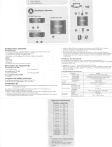
Öffentlicher Link aktualisiert
Der öffentliche Link zu Ihrem Chat wurde aktualisiert.


